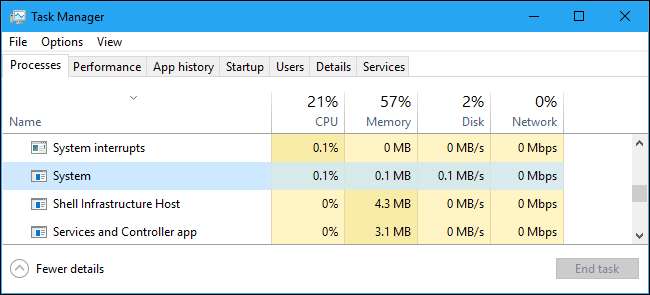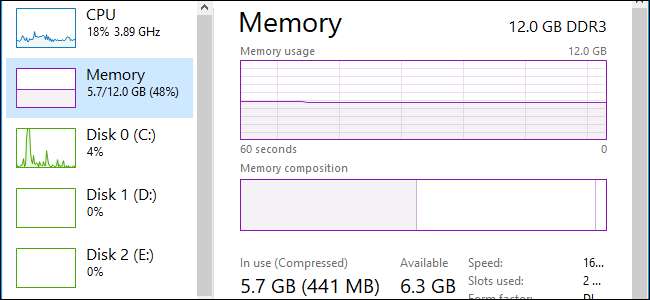
Windows 10 gebruikt geheugencompressie om meer gegevens in het systeemgeheugen op te slaan dan anders mogelijk zou zijn. Als u Taakbeheer bezoekt en de details van uw geheugengebruik bekijkt, zult u waarschijnlijk zien dat een deel van uw geheugen "gecomprimeerd" is. Dit is wat dat betekent.
Wat is geheugencompressie?
Geheugencompressie is een nieuwe functie in Windows 10 en is niet beschikbaar op Windows 7 en 8. Zowel Linux als Apple's macOS gebruiken echter ook geheugencompressie.
VERWANT: Wat is het Windows-paginabestand en moet u dit uitschakelen?
Traditioneel, als u 8 GB RAM had en applicaties 9 GB aan spullen hadden om in dat RAM op te slaan, zou ten minste 1 GB moeten worden 'uitgeprobeerd' en opgeslagen in het paginabestand op de schijf van uw computer. Toegang tot gegevens in het paginabestand is erg traag in vergelijking met RAM.
Met geheugencompressie kan een deel van die 9 GB aan gegevens worden gecomprimeerd (net als een zip-bestand of andere gecomprimeerde gegevens kan worden verkleind) en bewaard in RAM. U hebt bijvoorbeeld 6 GB aan niet-gecomprimeerde gegevens en 3 GB aan gecomprimeerde gegevens die in feite 1,5 GB RAM in beslag nemen. U zou alle 9 GB van de originele gegevens opslaan in uw 8 GB RAM, aangezien het slechts 7,5 GB zou kosten als een deel ervan was gecomprimeerd.
Is er een keerzijde? Nou ja en nee. Het comprimeren en decomprimeren van de gegevens kost wat CPU-bronnen, en daarom worden niet alle gegevens gecomprimeerd opgeslagen - het wordt alleen gecomprimeerd als Windows denkt dat het nodig en nuttig is. Het comprimeren en decomprimeren van de gegevens ten koste van enige CPU-tijd is echter veel, veel sneller dan de gegevens naar schijf pagen en deze uit het paginabestand lezen, dus het is meestal de afweging waard.
Is gecomprimeerd geheugen slecht?
Het comprimeren van gegevens in het geheugen is veel beter dan het alternatief, namelijk die gegevens naar schijf paging. Het is sneller dan het paginabestand gebruiken. Er is geen nadeel aan gecomprimeerd geheugen. Windows comprimeert automatisch gegevens in het geheugen wanneer er ruimte nodig is, en u hoeft niet eens aan deze functie te denken.
Maar geheugencompressie gebruikt wel enkele CPU-bronnen. Uw systeem werkt mogelijk niet zo snel als wanneer het in de eerste plaats de gegevens in het geheugen niet had hoeven comprimeren. Als u veel gecomprimeerd geheugen ziet en vermoedt dat dit de reden is dat uw pc een beetje traag is, is de enige oplossing hiervoor meer fysiek geheugen (RAM) installeren in uw systeem. Als uw pc niet genoeg fysiek geheugen heeft voor de applicaties die u gebruikt, is geheugencompressie beter dan het paginabestand, maar meer fysiek geheugen is de beste oplossing.
Hoe u gecomprimeerde geheugendetails op uw pc kunt bekijken
Om informatie te zien over hoeveel geheugen op uw systeem is gecomprimeerd, moet u dit doen gebruik Taakbeheer . Om het te openen, klikt u met de rechtermuisknop op uw taakbalk en selecteert u "Taakbeheer", drukt u op Ctrl + Shift + Esc of drukt u op Ctrl + Alt + Delete en klikt u vervolgens op "Taakbeheer"
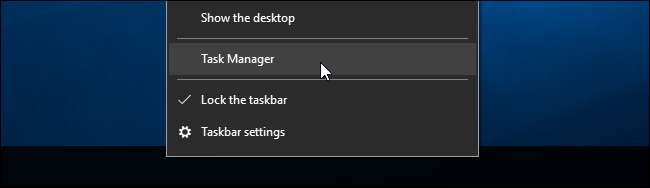
Als u de eenvoudige Task Manager-interface ziet, klikt u op de optie "Meer details" onder aan het venster.
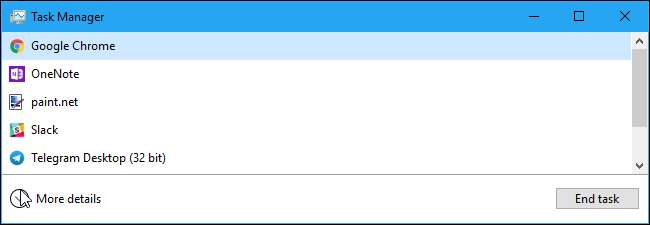
Klik op het tabblad "Prestaties" en selecteer "Geheugen". U kunt zien hoeveel geheugen is gecomprimeerd onder 'In gebruik (gecomprimeerd)'. In de onderstaande schermafbeelding laat de Taakbeheer bijvoorbeeld zien dat ons systeem momenteel 5,6 GB fysiek geheugen gebruikt. 425 MB van die 5,6 GB is gecomprimeerd geheugen.
U zult zien dat dit aantal in de loop van de tijd fluctueert wanneer u applicaties opent en sluit. Het zal ook gewoon fluctueren omdat het systeem op de achtergrond werkt, dus het zal veranderen als je hier naar het raam staart.
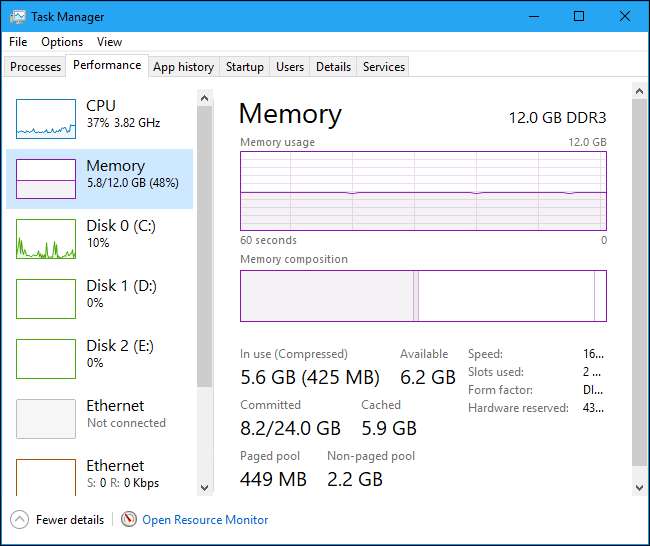
Als u met de muis over het meest linkse deel van de balk gaat onder Geheugencompositie, ziet u meer details over uw gecomprimeerde geheugen. In de onderstaande schermafbeelding zien we dat ons systeem 5,7 GB aan fysiek geheugen gebruikt. 440 MB hiervan is gecomprimeerd geheugen, en dit gecomprimeerde geheugen slaat naar schatting 1,5 GB aan gegevens op die anders ongecomprimeerd zouden worden opgeslagen. Dit resulteert in een geheugenbesparing van 1,1 GB. Zonder geheugencompressie zou ons systeem 6,8 GB geheugen in gebruik hebben in plaats van 5,7 GB.
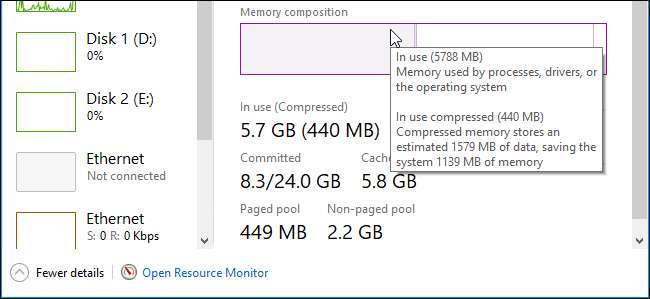
Maakt dit dat het systeemproces veel geheugen gebruikt?
Volgens een Microsoft-blogbericht .
Op een gegeven moment heeft Microsoft echter de manier waarop dit werkt veranderd. Gecomprimeerd geheugen wordt niet langer weergegeven als onderdeel van het systeemproces in Taakbeheer (waarschijnlijk omdat het erg verwarrend was voor gebruikers). In plaats daarvan is het zichtbaar onder Geheugendetails op het tabblad Prestaties.
Aan Creators Update van Windows 10 , kunnen we bevestigen dat gecomprimeerd geheugen alleen wordt weergegeven onder Geheugendetails, en dat het systeemproces 0,1 MB aan gebruik op ons systeem blijft, zelfs als het systeem veel gecomprimeerd geheugen heeft. Dit scheelt verwarring, aangezien mensen zich niet afvragen waarom hun systeemproces op mysterieuze wijze zoveel geheugen gebruikt.